Chatting adalah kegiatan mengobrol antar user PC jaringan dengan menggunakan teks. Banyak orang yang sering melakukan chatting di rumah, warnet, hotspot, kantor atau tempat yang lainnya. Program yang digunakan pun beragam seperti AIM (untuk user AOL), Yahoo Messenger (untuk user Yahoo), Google Talk (untuk user Google), mIRC dan masih banyak lagi. Sebenarnya Windows XP sudah dilengkapi dengan program untuk chatting, namun jarang ada yang tahu. Program tersebut adalah NetMeeting. Program ini merupakan bawaan Windows sendiri, letaknya di C:\Program Files\NetMeeting. Fasilitas program yang dapat digunakan adalah
- Chatting (ngobrol seperti biasanya pakai teks, tapi tidak hanya untuk chat internet tapi juga untuk LAN)
- Men-share program yang sedang kita jalankan (misalnya, kita sedang menggambar di Paint, maka kita dapat memperlihatkan proses menggambar yang sedang kita lakukan atau kita perlihatkan apa yang sedang kita ketik di Microsoft Word atau mungkin nonton bareng di Windows Media Player )
- Dapat mengirim file ke user lain.
- Menggunakan WebCam dan Headset ().
- Menggambar dengan Whiteboard.
- Berkolaborasi dengan user lain untuk mengedit apa-apa yang ada pada program yang kita share (misalnya, kita mengijinkan user lain untuk mengedit file MS Word yang sedang kita buka & share)
Mengkonfigurasi NetMeeting
Untuk memulai chat dengan program ini, maka kita harus menyeting dahulu dengan membuka file conf.exe terlebih dahulu. pada tampilan konfigurasi, lakukan sebagai berikut :
1. Pada tampilan awal tekan Next.

2. Selanjutnya isi data Anda, lalu tekan Next.

3. Centang seperti pada gambar, lalu tekan Next.

4. Pilih koneksi, sebagai contoh Local Area Network (misalnya untuk chatting di lab sekolah, seperti pengalaman penulis (Mbah Rudi)), lalu tekan Next.

5. Centang yang diinginkan untuk membuat shortcut di Desktop atau Quick Launch, lalu tekan Next.

6. Selanjutnya jika sound card Anda rusak atau tidak ada sound card, maka akan seperti pada gambar, tekan Finish untuk mengakhiri .

7. Jika sound card berfungsi ,lanjutkan dengan Audio Tuning Wizard seperti berikut:
a. Keluarkan dulu program yang berhubungan dengan sound card (recording, playing audio/video), lalu tekan Next.

b. Pilih device untuk recording dan playbacknya, lalu tekan Next.

c. Atur volume playback dan jika ingin mengetes suara di speaker atau earphone klik Test, lalu tekan Next.

d. Selanjutnya Anda diminta untuk mengatur volume recording. Untuk mengetes apakah mic berfungsi cobalah baca text di bawah tulisan "Please read the following text into your microphone:", lalu tekan Next.

e. Akhiri Audio Tuning Wizard dengan menekan Finish.

Memulai Chat dengan NetMeeting
Setelah selesai kita meng-konfigurasi, maka selanjutnya kita memulai chat dengan NeMeeting. Caranya :
1. Klik ikon gambar telepon untuk memanggil host lain yang juga sudah dikonfigurasi.Lalu isi pada To alamat IP atau nama host yang akan dipanggil, misalnya 192.168.1.8 (alamat IP) atau komp8 (nama host), lalu tekan Call.


2. Setelah itu tunggu respon dari komputer yang dipanggil mengklik Accept, sehingga muncul gambar di bawahnya. Agar komputer kita secara otomatis merespon panggilan, maka kita perlu mengklik File > Automatically Accept Calls.




3. Untuk memulai chat dengan teks tekan tombol dgn ikon balon kata. Lalu pilih user yang kita ajak ngobrol apakah semua orang yang terhubung atau khusus satu orang saja.



Untuk men-share program yang kita jalankan klik tombol Share Program dgn ikon jendela tangan. Pilih program yang ingin disharing dan klik Share dan bila ingin mengijinkan user lain mengedit tekan Allow Control, serta Prevent Control untuk menghentikan.



Untuk menggambar untuk ditampilkan dalam chat klik tombol Whiteboard.

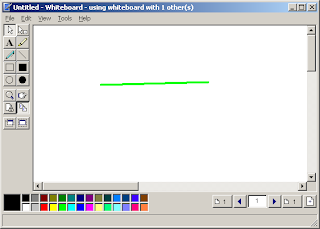
Untuk mengirim file klik File Transfer. Tentukan file yang akan dikirim ke host/user lain dgn mengklik Add Files, lalu pilih user yang akan dikirimi dan tekan Send Files utk mengirim file tersebut. Pada PC host penerima file akan dialog Transfer Complete.







Salah satu kelebihan NetMeeting adalah Remote Desktop Sharing yang mengijinkan user lain juga bisa mengontrol suatu host seperti yg kita lakukan.





Mengubah Setting NetMeeting
Mungkin bila seseorang juga ingin menggunakan komputer yg kita gunakan untuk chat dgn NetMeeting dan mereka ingin settingan yang berbeda, maka mereka harus mengikuti langkah2 sbb:
1. Klik menu Tools > Options...

2. Pada tab General dapat diubah setting adalah tentang informasi pribadi, bandwidth, menjadikan NetMeeting program start (klik Run NetMeeting in the background when windows start), dsb.


3. Pada tab Security untuk setting keamanan saat chatting (incoming dan outgoing)

4. Pada tab Video merupakan setting untuk video conference.

Setelah selesai mengubah settingan, klik tombol OK.
Mengakhiri Chat NetMeeting
Bila kita sudah merasa bosan untuk chatting dgn NetMeeting, tekan tombol End Calls.

No comments:
Post a Comment